win11怎么隐藏下面的任务栏 win11怎么让任务栏消失
win11怎么隐藏下面的任务栏?每个系统的任务栏都是固定在屏幕底部的,想要隐藏任务栏让屏幕看起来更像是全屏的样子其实不难,下面是小编分享的win11怎么让任务栏消失的详细教程,有感兴趣的小伙伴自己来跟着步骤操作一下吧!你会有全新的操作体验哦!
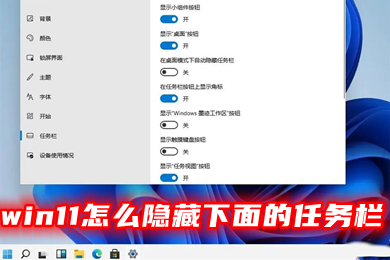
其他win11任务栏设置教程
1、win11透明任务栏怎么设置
2、win11任务栏怎么靠左显示
3、win11任务栏图标消失怎么办
win11怎么隐藏下面的任务栏
工具/原料
设备:惠普暗夜精灵8
系统:windows11
方法/教程
1、首先我们右键点击桌面空白处,打开“个性化”;
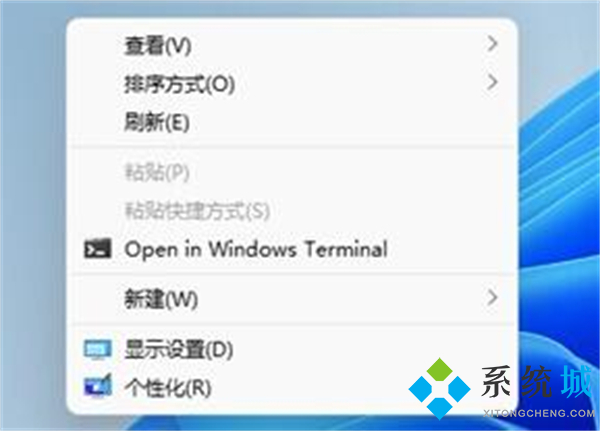
2、如果我们右键菜单中没有个性化,可以点击下方开始菜单,打开“设置”;
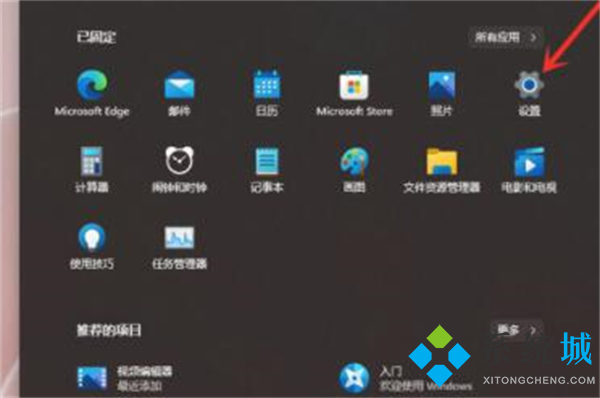
3、然后在左侧边栏中找到个性化,再点击右侧的“任务栏”;
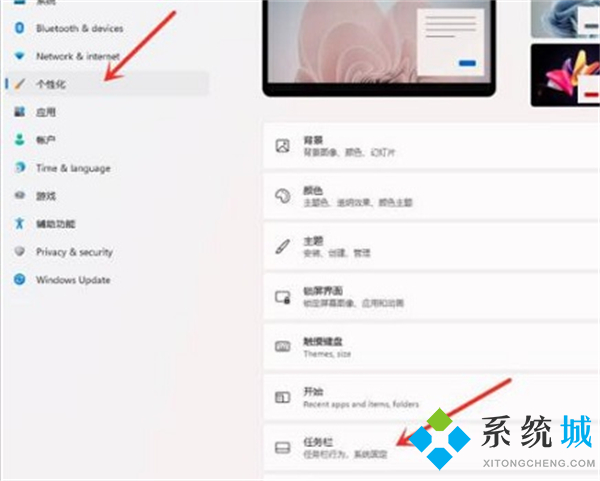
4、点击“任务栏行为”选项进入;
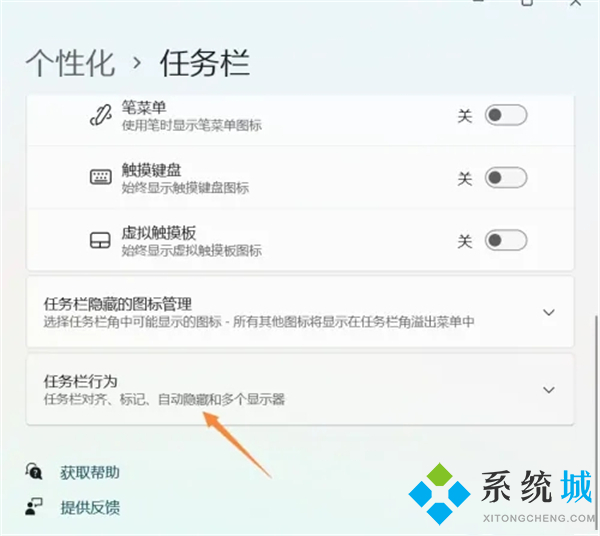
5、勾选“自动隐藏任务栏”选项卡返回桌面即可。
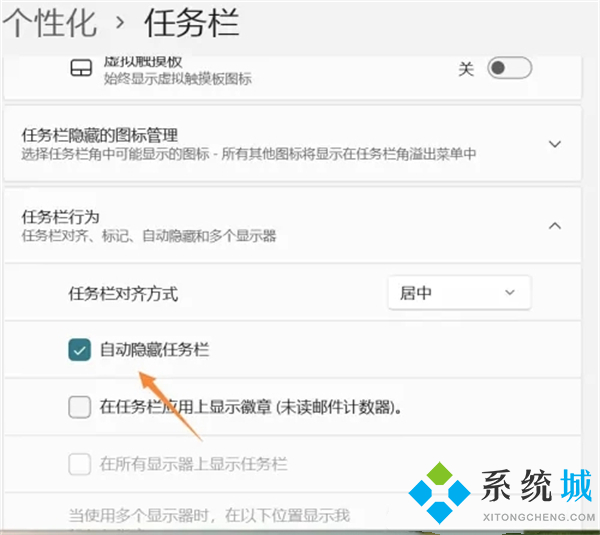
总结
1、首先我们右键点击桌面空白处,打开“个性化”;
2、如果我们右键菜单中没有个性化,可以点击下方开始菜单,打开“设置”;
3、然后在左侧边栏中找到个性化,再点击右侧的“任务栏”;
4、点击“任务栏行为”选项进入;
5、勾选自动隐藏任务栏选项卡返回桌面即可。
以上就是小编为大家带来的win11怎么隐藏下面的任务栏的方法教程,希望可以帮到大家。
我告诉你msdn版权声明:以上内容作者已申请原创保护,未经允许不得转载,侵权必究!授权事宜、对本内容有异议或投诉,敬请联系网站管理员,我们将尽快回复您,谢谢合作!










